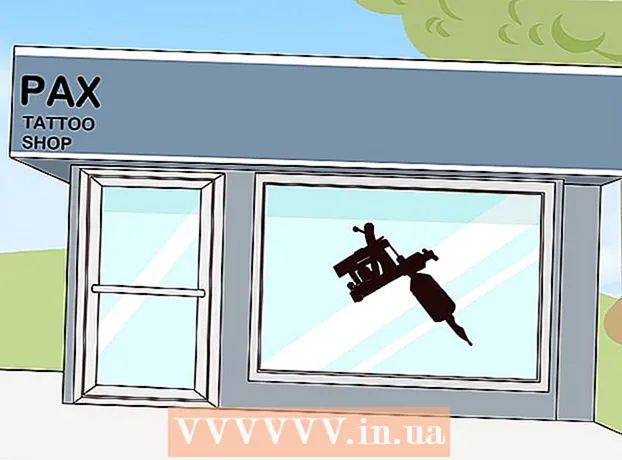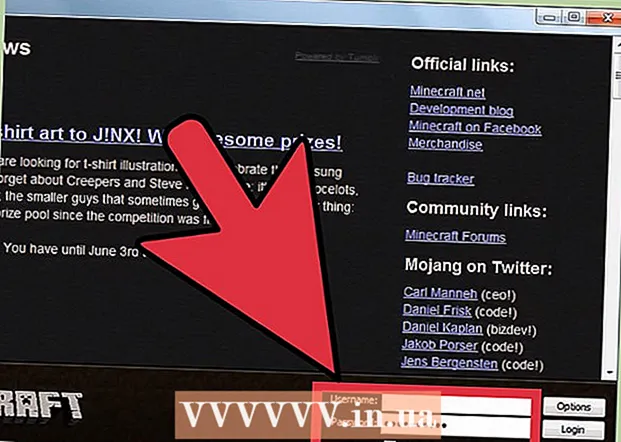Údar:
Louise Ward
Dáta An Chruthaithe:
3 Feabhra 2021
An Dáta Nuashonraithe:
1 Iúil 2024
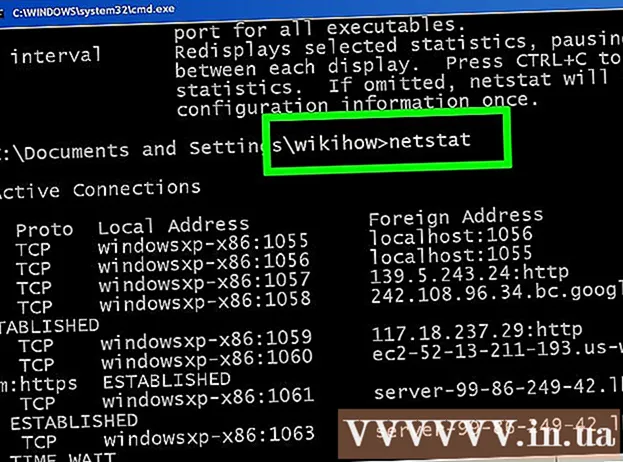
Ábhar
Agus ríomhaire Windows á úsáid agat, uaireanta beidh ort an nasc líonra reatha a sheiceáil. Tá cúpla bealach simplí ann chun é a dhéanamh. Le Windows 10, is féidir leat rochtain a fháil ar an Ionad Líonra agus Comhroinnte. Maidir le húsáideoirí eile, is uirlis líne ordaithe é "netstat" nó staitisticí líonra a úsáidtear chun fadhbanna a bhrath nó chun trácht líonra a fháil. Ar ámharaí an tsaoil, is féidir leat an t-ordú seo a fhorghníomhú i díreach cúpla céim shimplí.
Céimeanna
Modh 1 de 4: Rochtain ar an roghchlár Líonra agus Comhroinnt ó Windows 7 go 10
Cliceáil Tosaigh.

Téigh go Socruithe.
Roghnaigh Ethernet.

Téigh chuig an Ionad Líonra agus Comhroinnte. Is gné nua Windows 10 é inar féidir leat stádas an líonra, an cineál nasc atá agat a fháil, a chinneadh an féidir leat ceangal le ríomhairí seachas do cheann féin, agus anois anois tá tú ag nascadh le do líonra nó leis an idirlíon.
Cliceáil ar an deilbhín in aice le "Naisc". Freagraíonn an tsiombail seo le do chineál ceangail, mar shampla comhfhreagróidh “Ethernet” do “breiseán” cábla líonra agus péireálfar do nasc líonra gan sreang le siombail cúig bharra.
Cliceáil Sonraí. Beidh fuinneog nua le feiceáil, a thaispeánfaidh faisnéis mhionsonraithe faoi do nasc líonra. fógra
Modh 2 de 4: Úsáid an fillteán Naisc Líonra ar Windows 7
Oscail an roghchlár Tosaigh.
Faigh "ncpa.cpl" (gan luachana) sa bharra cuardaigh.
Fan go mbeidh an fillteán Naisc Líonra le feiceáil. Taispeánfaidh sé gach nasc atá ar fáil ar do líonra.
Cliceáil ar dheis ar an nasc is mian leat a thástáil.
Roghnaigh Stádas ón roghchlár anuas.
Fan go mbeidh an leathanach Stádas Nasc Líonra le feiceáil. Sin an áit ar féidir leat stádas an líonra a fheiceáil. Is féidir leat Sonraí a roghnú le haghaidh tuilleadh faisnéise. fógra
Modh 3 de 4: Úsáid an t-ordú Netstat i Vista agus i leaganacha níos déanaí
Téigh go dtí an roghchlár Tosaigh.
Faigh "cmd". Má tá Vista á úsáid agat nó níos déanaí, cuir isteach “cmd” (gan na luachana) sa bhosca cuardaigh chun fuinneog pras ordaithe a oscailt.
Fan go mbeidh an fhuinneog dhubh, nó an teirminéal, le feiceáil. Beidh sé seo nuair a iontrálann tú an t-ordú netstat. Tá cúpla rogha éagsúil ar fáil duit. Seo thíos cuid de na horduithe is coitianta a úsáidtear.
Iontráil netstat -a chun na naisc reatha a thaispeáint. Tabharfaidh an t-ordú seo liosta duit de na calafoirt agus naisc TCP (Prótacal Rialaithe Iompair) atá ann faoi láthair, áit a bhfuil ainm an ríomhaire fhisiciúil liostaithe don seoladh áitiúil agus liostáiltear an t-óstainm don seoladh focal. i bhfad. Taispeánfar stádas an chalafoirt (ag fanacht, curtha ar bun, srl.).
Iontráil netstat -b chun an clár a aithint ag baint úsáide as an nasc. Taispeánann sé freisin calafoirt TCP agus liosta nasc mar atá le netstast -a, ach taispeánann an t-ordú seo freisin na cláir atá ag úsáid an cheangail / an chalafoirt.
Iontráil netstat -n chun an seoladh IP a thaispeáint. Taispeánann an t-ordú seo liosta de na calafoirt agus naisc TCP, ach le seoltaí uimhriúla, nó IP, in ionad an ainm ríomhaire / seirbhíse iarbhír.
Iontráil netstat /? chun liosta de na horduithe atá ar fáil a thaispeáint. Cuirfidh sé sonraí staidrimh ar fáil maidir le gach leagan den phrótacal netstat.
Seiceáil le haghaidh nasc líonra gníomhach. Nuair a iontrálann tú an t-ordú netstat, beidh liosta de naisc TCP / UCP agus seoltaí IP le feiceáil. fógra
Modh 4 de 4: Úsáid an t-ordú netstat i XP
Cliceáil Tosaigh.
Cliceáil "Rith". Beidh an bosca dialóige téacs le feiceáil.
Cineál "cmd" (gan luachana).
Fan go mbeidh fuinneog dhubh, nó teirminéal, le feiceáil. Seo an áit a gcuirfidh tú isteach an t-ordú netstat. Tá roinnt roghanna éagsúla ann duit. Seo roinnt roghanna coitianta.
Iontráil netstat -a chun an nasc reatha a thaispeáint. Tabharfaidh an t-ordú seo liosta duit de na calafoirt agus naisc TCP (Prótacal Rialaithe Iompair) atá ann faoi láthair, leis an ainm ríomhaire fisiceach liostaithe don seoladh áitiúil agus an t-óstainm atá liostaithe don seoladh iargúlta. Taispeánfar stádas an chalafoirt (ag fanacht, curtha ar bun, srl.).
Iontráil netstat -b chun an clár a aithint ag baint úsáide as an nasc. Taispeánann sé freisin calafoirt TCP agus liosta nasc mar atá le netstast -a, ach taispeánann an t-ordú seo freisin na cláir atá ag úsáid an cheangail / an chalafoirt.
Iontráil netstat -n chun an seoladh IP a thaispeáint. Taispeánann an t-ordú seo liosta de na calafoirt agus naisc TCP, ach le seoltaí uimhriúla, nó IP, in ionad an ainm ríomhaire / seirbhíse iarbhír.
Iontráil netstat /? chun liosta de na horduithe atá ar fáil a thaispeáint. Cuirfidh sé sonraí staidrimh ar fáil maidir le gach leagan den phrótacal netstat.
Seiceáil le haghaidh nasc líonra gníomhach. Nuair a iontrálann tú an t-ordú netstat, beidh liosta de naisc TCP / UCP agus seoltaí IP le feiceáil. fógra
Comhairle
- Turgnamh - Tá go leor orduithe UNIX ar fáil (mar shampla an t-ordú "netstat" a luaitear thuas) - féach níos mó ag baint úsáide as an inneall cuardaigh is fearr leat.
- Nó is féidir leat TCPView a íoslódáil ó SysInternals.
- Is fiú a thabhairt faoi deara go bhfuil an t-ordú netstat as dáta ar Linux. Is féidir leat "ip -s," "ss," nó "ip route" a úsáid ina ionad.